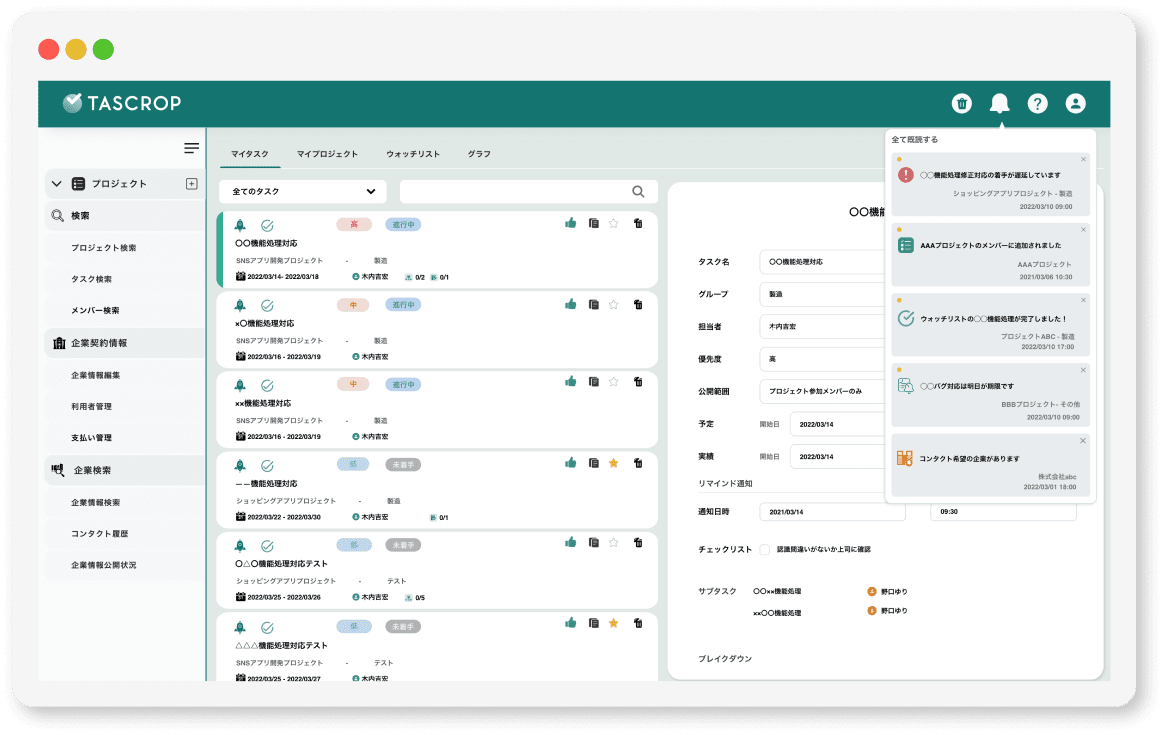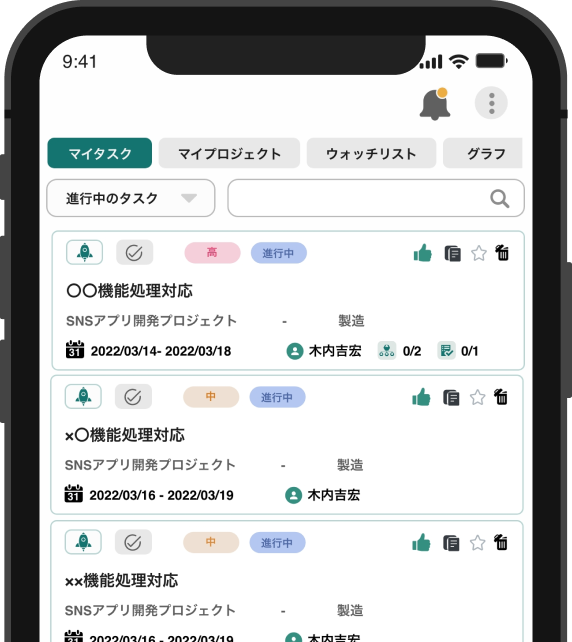アイコンの説明
アイコンの説明
- TOP
- ヘルプ&利用マニュアル
- アイコンの説明
各種アイコンについて説明します。
ヘッダーとメニューバーのアイコン
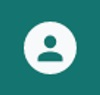 | アカウントの個人設定を開きます。 |
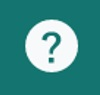 | ヘルプを開きます。 |
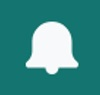 | 通知をお知らせします。 クリックすると通知が一覧で表示されます。 未読の通知があるとオレンジ色のバッチがつきます。 |
 | ゴミ箱に移動します。 |
 | メニューバーを折りたたみます。 再度クリックするとメニューバーが開かれます。 |
 | プロジェクトを表しています。 |
 | プロジェクトの新規追加ができます。 |
 | 各種検索を表しています。 |
 | 企業契約情報を表しています。 |
 | 企業検索を表しています。 |
プロジェクトのアイコン
 | タスク開始時にクリックします。 再度クリックすることでタスクを開始前に戻すこともできます。 |
 | タスク終了時にクリックします。 再度クリックすることでタスクを終了前に戻すこともできます。 |
 | いいね!などのリアクション時にクリックします。 |
 | タスクをウォッチリストに追加できます。 ウォッチリストに追加したタスクは、マイポータル画面のウォッチリストタブに表示されます。 |
 | タスクを削除したい時にクリックします。 |
 | グループの編集や削除が実行できます。 |
 | タスクを担当しているユーザを表示します。 アイコンを設定しているユーザは、設定したアイコンに変更されます。 |
 | タスクの期間を表しています。 |
 | タスクに対してサブタスクがある場合に表示されます。 |
 | タスクのチェックリストです。 |
 | ゲストユーザに対して非公開にされているタスクです。 |
 | ゲストユーザに対して公開されているタスクです。 |
 | タスクをコピーします。 |
 | タスクの操作履歴を表示します。 |
 | リスト入力の項目に表示されます。 |
 | 項目を追加します。 |
 | 不要な項目や誤って追加した項目を削除します。 |
 | ファイルアップロード可能な箇所を表します。 |
 | コメントを送信します。 |
 | ファイルを添付します。 |
 | 該当項目で並び替えたい時にクリックします。 例)タスクの優先度で並び替えたい時は、優先度の横のアイコンをクリックすると優先度が高い順から並び替えて表示できます。 |
 | ガントチャートタブで、ステータスや優先度などを折りたたんで表示します。 再度クリックすることで展開されます。 |
 | リストタブやガントチャートタブで、グループ単位でタスクを折りたたんで表示します。 再度クリックすることで展開されます。 |
 | ファイルをダウンロードします。 |
 | ブレイクダウンを設定したタスクの進捗が順調に進んでいる時にクリックします。 |
 | ブレイクダウンを設定したタスクの進捗が遅れ気味な時にクリックします。 |
 | ブレイクダウンを設定したタスクの進捗が大幅に遅れている時にクリックします。 |
 | フォローアップします。 |
検索のアイコン
 | 検索実行時にクリックします。 |